
Michael Fisher
0
4094
524
Próbujesz zapisać dane w pamięci flash USB, ale jest problem. Każda próba zapisania wyświetla komunikat, że dysk jest “chroniony przed zapisem”. Jak to może być?
Dysk nie pozwala nawet sformatować go, a nie ma widocznego przełącznika do włączania lub wyłączania ochrony przed zapisem. Zdziwiony? Oto jak sformatować swój pendrive USB zabezpieczony przed zapisem i zacząć go ponownie używać.
Czy dysk USB jest chroniony przed zapisem lub uszkodzony??
Przed kontynuowaniem poświęć trochę czasu, aby upewnić się, że dysk jest rzeczywiście chroniony przed zapisem. W grę wchodzi kilka innych problemów.
- Port USB komputera jest uszkodzony lub całkowicie przepalony. Naprawianie uszkodzonego portu USB Porty USB nie działają? Oto jak zdiagnozować i naprawić Porty USB nie działają? Oto jak zdiagnozować i naprawić Porty USB nie działają? W tym artykule wyjaśniono, jak szybko zidentyfikować problem i jak najszybciej go naprawić. może być trudne, ale nie niemożliwe.
- Dysk flash jest uszkodzony. Niezależnie od tego, czy używasz pełnej pamięci flash USB, czy adaptera karty SD USB, mogą wystąpić problemy z urządzeniem. Te kroki pomogą Ci naprawić uszkodzony dysk flash Jak naprawić dysk jest chroniony przed zapisem Błąd USB Jak naprawić dysk jest chroniony przed zapisem Błąd USB Czy twój napęd USB wyrzuca błąd ochrony przed zapisem? W tym artykule wyjaśniamy, co to jest i jak to naprawić. .
Masz pewność, że problemem jest ochrona przed zapisem na karcie pamięci USB? Przejdźmy dalej.
Jak usunąć ochronę przed zapisem USB za pomocą Diskpart
Przed rozpoczęciem włóż pendrive do portu USB komputera.
System Windows ma wbudowane narzędzie do zarządzania partycjami dysku o nazwie Diskpart. Możesz to otworzyć, naciskając Klawisz Windows + R., wstępowanie cmd, następnie uderzanie Wchodzić.
Kontrola dostępu użytkownika poprosi o potwierdzenie działania. Kliknij tak kontynuować.
Powinieneś teraz zobaczyć CMD, narzędzie wiersza poleceń. Po wyświetleniu monitu wpisz
diskpartOtworzy się nowe okno wiersza poleceń z nowym monitem DISKPART. Czas sprawdzić, które dyski są podłączone do komputera:
lista dyskuWynikowa tabela zawiera listę aktualnie dostępnych urządzeń. Ale który jest twoim dyskiem USB?
Dysk 0 będzie dyskiem systemowym komputera. To jest ten, na którym jest zainstalowany system Windows. Jeśli masz wiele partycji, będą one kolejno numerowane. Pamiętaj, że rozmiar jest wyświetlany dla każdego dysku.
Po podłączeniu urządzenia flash USB (będzie to Dysk 1 lub wyższy) powinieneś być w stanie go zidentyfikować na podstawie jego stosunkowo niskiej pojemności.
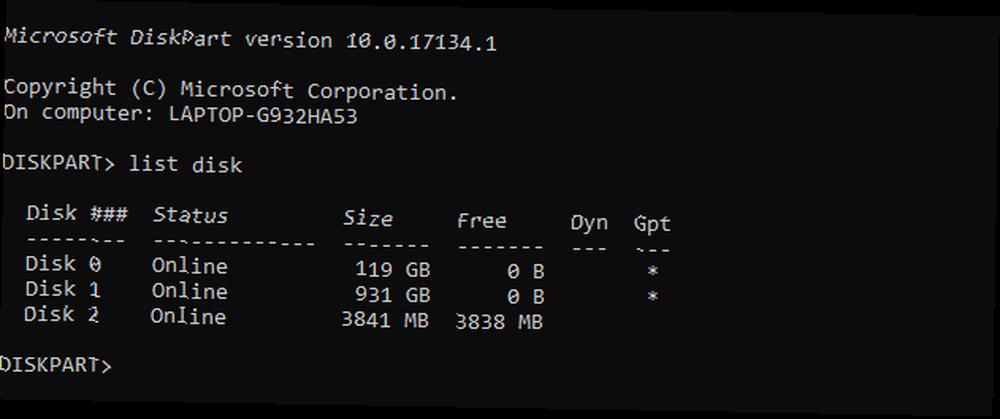
Na powyższym obrazku, podczas gdy Dysk 0 ma pojemność 119 GB, a Dysk 1 931 GB (dwie partycje tego samego dysku), Dysk 2 ma pojemność 16 GB.
Dlatego Dysk 2 jest dyskiem flash USB. Powinieneś być w stanie sprawdzić pojemność samego urządzenia, ponieważ zwykle jest to wydrukowane na obudowie dysku. Jeśli nie, będziesz mógł to potwierdzić w Eksploratorze Windows.
Wybierz odpowiedni dysk!
Zanim przejdziesz dalej, upewnij się, że zidentyfikowałeś pendrive USB. Należy również pamiętać, że dyski flash USB mogą mieć pojemność nawet 1 TB (jak PNY Pro Elite) w momencie pisania, która może być większa niż dysk twardy komputera. Dążenie do pełnej pewności na tym etapie ma zasadnicze znaczenie dla integralności danych na twoim komputerze!
Kiedy będziesz już pewien, czas wybrać dysk. W naszym przykładzie oznacza to wejście
wybierz dysk 2Zostanie to potwierdzone komunikatem, że dysk 2 jest teraz wybranym dyskiem. Następnie poproś o atrybuty:
atrybut dyskuWyświetlane będą różne informacje. Sprawdź pierwszą linię. Jest to bieżący stan tylko do odczytu. Jeśli nie możesz zapisać na dysku ani sformatować go, bieżący stan tylko do odczytu zostanie ustawiony na Tak.
Za pomocą polecenia można łatwo usunąć ochronę przed zapisem na pendrive
atrybuty wyczyść dysk tylko do odczytuJeśli pomyślne potwierdzenie kroku zostanie wyświetlone wraz z komunikatem “Atrybuty dysku zostały pomyślnie wyczyszczone.”
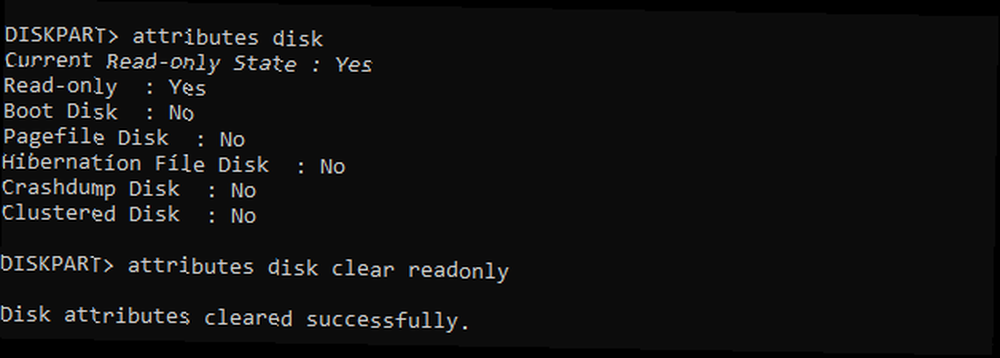
Chcesz zgubić dane na dysku flash USB? Możesz sformatować dysk za pomocą polecenia cleanpartpart. Najpierw upewnij się, że dysk jest wybrany:
wybierz dysk 2 czystyNastępnie możesz utworzyć i sformatować partycję:
utwórz podstawowy format partycji fs = ntfsPoczekaj, aż to się zakończy - powinieneś teraz mieć w pełni działający i sformatowany dysk flash USB!
Sprawdź status napędu tylko do zapisu, kopiując mały plik.
Nie działał? Narzędzia do formatowania USB do wypróbowania
Poniżej znajdują się dwa bezpłatne narzędzia do formatowania dysku USB w przypadku błędu ochrony przed zapisem. Można ich używać jako uzupełnienie Diskpart lub zamiast niego. Przydatne, jeśli nie lubisz brudzić sobie rąk za pomocą wiersza poleceń!
1. SD Formatator
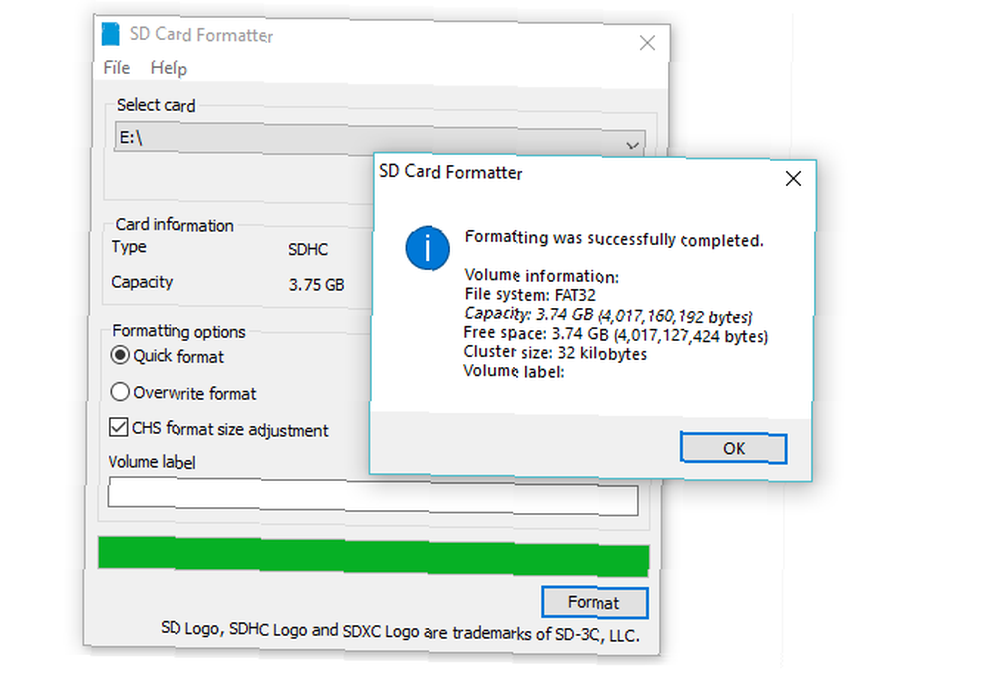
Na pierwszym miejscu na liście powinno znajdować się narzędzie SD Formatter z SD Association. Chociaż wyraźnie przeznaczony do kart SD, narzędzie jest kompatybilne z pamięciami flash USB. W końcu pamięć flash USB to w zasadzie karta SD podłączona do interfejsu USB.
Po prostu podłącz urządzenie, wybierz napęd i opcję formatowania, a następnie kliknij Format.
Pobieranie: SDFormatter (bezpłatny)
2. Narzędzie formatu Kingston
Narzędzie Kingston Format Utility przeznaczone do starszych systemów Windows (od Windows XP do Windows 7) jest idealne dla urządzeń flash USB firmy Kingston.
Zauważ, że ma to nieco archaiczną metodę instalacji. Po pobraniu uruchom plik EXE i naciśnij Paść się aby wybrać lokalizację (np Pulpit, lub Dokumenty). Kliknij Rozsunąć suwak, następnie przejdź do nowej lokalizacji i kliknij dwukrotnie Kingston Format Utility.exe.
Spowoduje to uruchomienie aplikacji; wszystko, co musisz teraz zrobić, to wybrać Urządzenie i Plik system z menu rozwijanych. Kliknij Format kiedy będziesz gotowy, zaczekaj.
Pobieranie: Kingston Format Utility (bezpłatny)
Nie można sformatować dysku flash USB?
Jeśli żadna z dotychczasowych sugestii się nie powiodła, nie trać nadziei. Warto sprawdzić strony pomocy technicznej i fora w witrynie producenta napędu, aby znaleźć linki do narzędzi, które zostały potwierdzone do pracy z urządzeniem.
Należy pamiętać, że większość producentów pamięci flash oferuje długą gwarancję na swoje urządzenia. Jeśli dysk został zarejestrowany, prawdopodobnie będziesz w stanie go naprawić lub wymienić.
Twój pendrive USB z ochroną przed zapisem, sformatowany
Do tej pory powinieneś odblokować ochronę przed zapisem na dysku flash USB i sformatować ją. Można to zrobić za pomocą Diskpart w systemie Windows lub specjalistycznego narzędzia innej firmy.
Ostatecznie powinieneś mieć napęd USB, który teraz działa. Jeśli tak nie jest, istnieje duże prawdopodobieństwo, że jest wadliwy. Jeśli więc dysk jest nadal objęty gwarancją, zapoznaj się z opcjami dotyczącymi wymiany producenta.
Masz problem z ochroną przed zapisem na karcie SD? Oto jak usunąć ochronę przed zapisem z karty SD 3 sposoby usunięcia ochrony przed zapisem na kartach SD 3 sposoby usunięcia ochrony przed zapisem na kartach SD Widzisz błędy ochrony przed zapisem na karcie SD w systemie Windows? Oto trzy szybkie sposoby rozwiązania tego problemu. .











